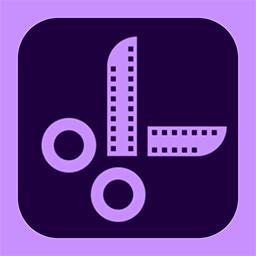ae视频剪辑手机破解版添加入场动画效果的方法
2024-08-27 08:41作者:91下载站
ae视频剪辑这款软件可以支持非常全面的视频编辑功能,我们在这款软件中可以制作出一个非常精美和有趣的作品,其中我们可以通过进入到视频剪辑页面中,为视频进行动画效果的添加、转场特效的添加以及字幕、背景音乐等内容的添加,我们想要设置的功能都是直观的显示在工具栏中,因此操作起来十分的简单,比如想要设置动画,那么就可以在工具栏中将动画功能点击打开,即可根据自己的需求来选择合适的动画效果进行添加,下方是关于如何使用手机版ae视频剪辑软件添加动画效果的具体操作方法,如果你需要的情况下可以看看方法教程,希望小编的方法教程对大家有所帮助。
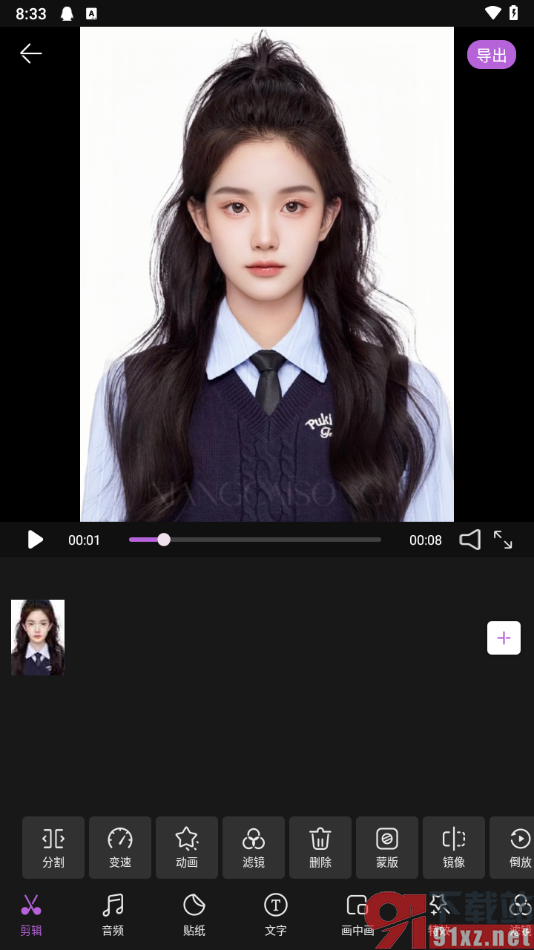
方法步骤
1.在我们手机上,直接将ae剪辑编辑软件点击打开,选择其中的【+】图标按钮。
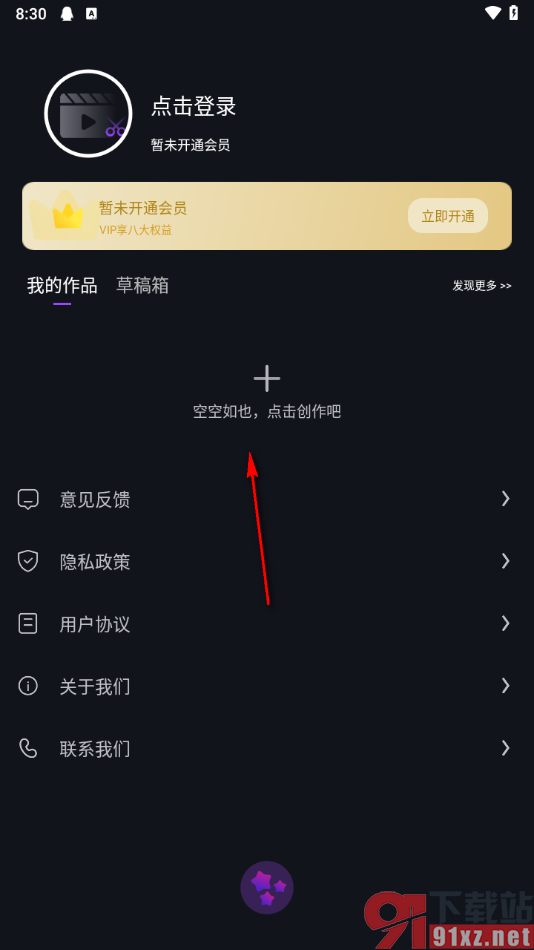
2.之后从本地中导入我们的视频素材,在我们页面工具栏中将【动画】选项进行点击,就可以进入到页面中了。
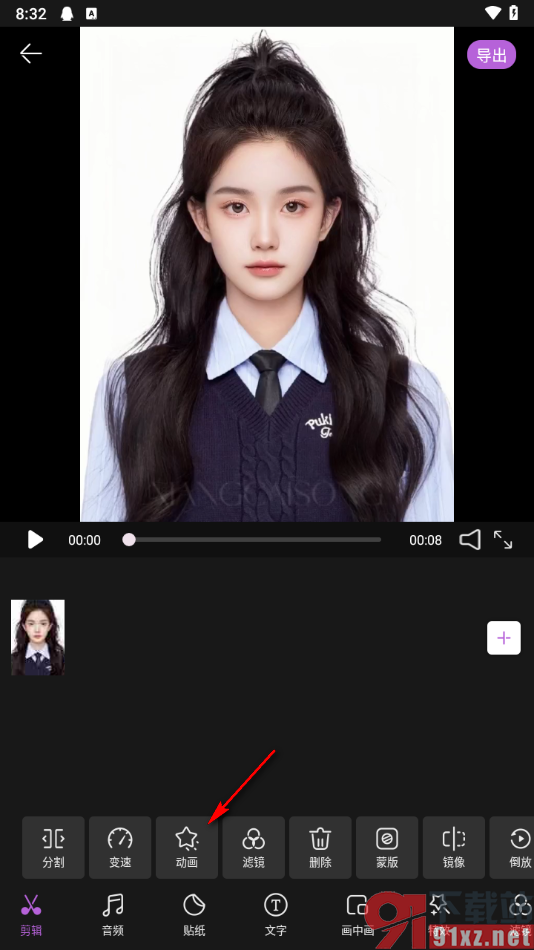
3.这时候我们在打开的窗口中,你可以选择入场动画或者出场动画进行设置,然后可以选择一个自己喜欢的动画样式进行下载使用,并且可以设置一下时长。
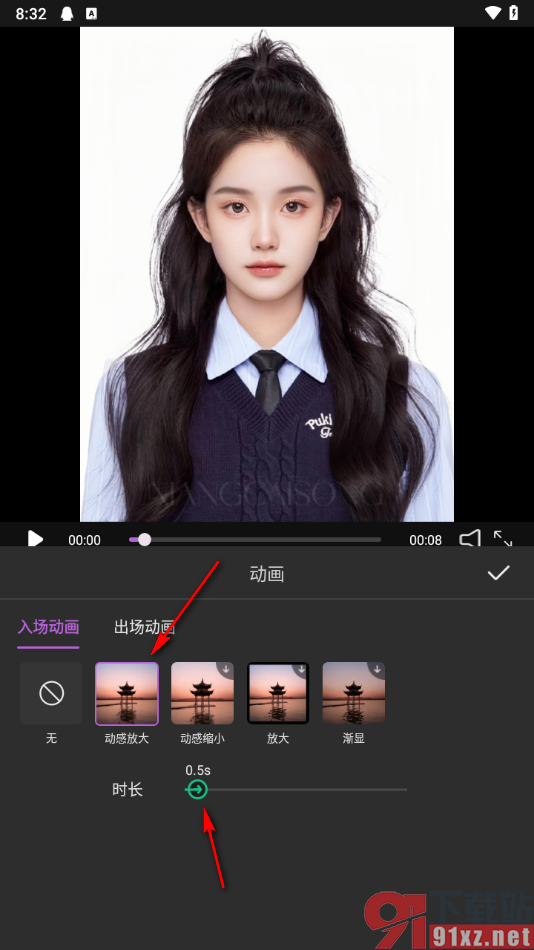
4.之后我们设置好时长参数之后,就可以直接点击√符号按钮保存设置。
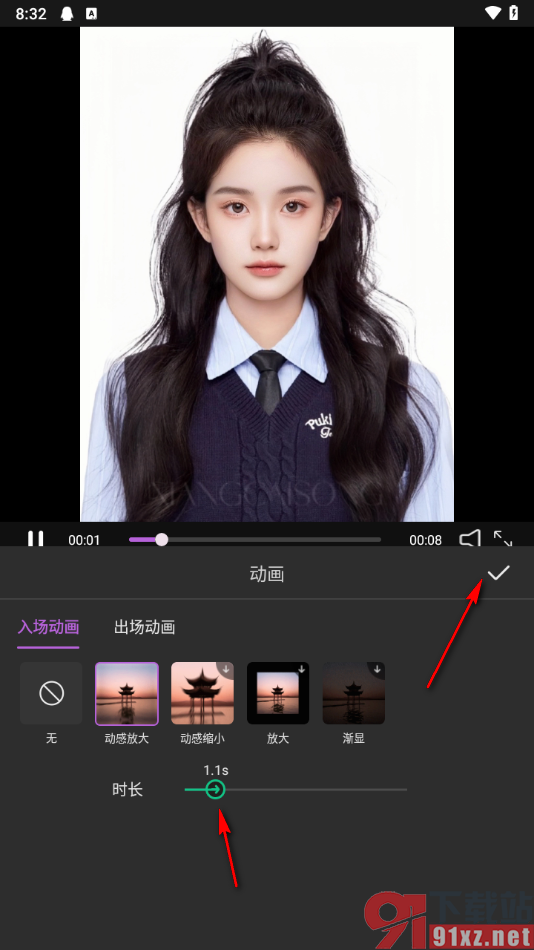
5.这时候,你可以点击播放按钮看一下添加了动画的效果,之后点击导出按钮就可以将视频导出到手机上了。
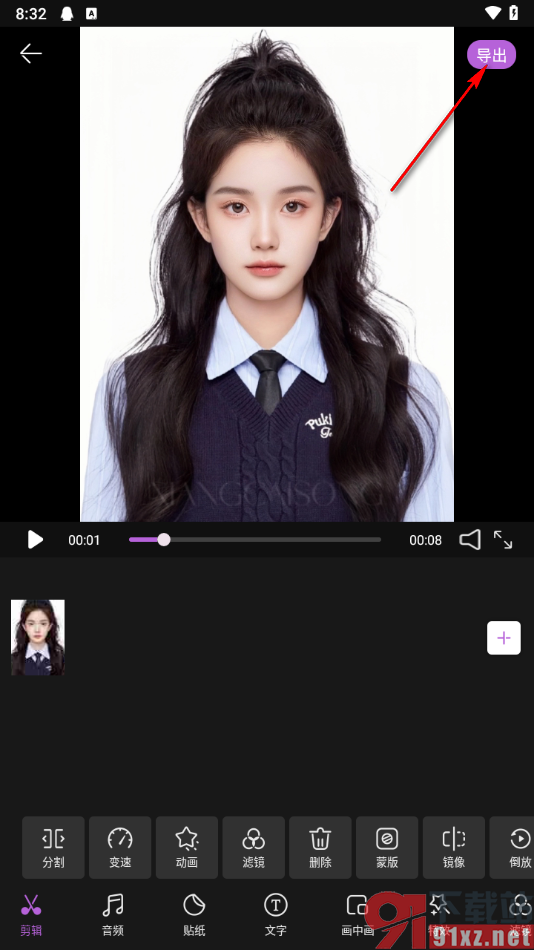
以上就是关于如何使用手机版ae视频剪辑软件破解版添加动画效果的具体操作方法,很多小伙伴会需要对视频进行入场动画和出场动画的设置,那么我们就可以按照上述的教程来操作就好了,设置的方法教程十分的简单,感兴趣的话可以自己操作试试哦。